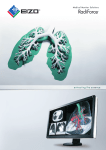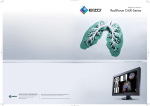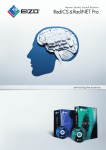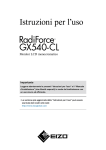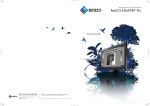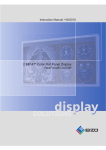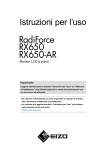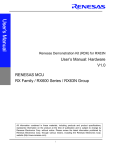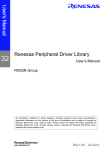Download Annexe 1 1. Comment retrouver le nom de votre
Transcript
Annexe 1 1. Comment retrouver le nom de votre produit, et son numéro de série (choisir l'une des manières de procéder suivante): i. Sélectionnez [Outil] dans le menu OSD du moniteur, puis [information moniteur / données moniteur]. ii. Vérifiez la plaque signalétique au dos du moniteur. Désignation du produit s Numéro de série *Le numéro de série est composé de 8 caractères, XXXXX***. XXXXX: Le numéro consécutif commence par 20001xxx. 2. Probabilité de l’occurrence (selon nos recherches internes) La probabilité de l’occurrence après le démarrage de l’ordinateur/l’arrêt du mode économie d’énergie est d’environ 1 pour 10 000. 3. Position de l’interrupteur pour l’alimentation électrique principale [RadiForce RX440] Dos du moniteur Alimentation électrique principale [RadiForce RX650/RX850] Côté de l’adaptateur Alimentation électrique principale [RadiForce GX540] Dos du moniteur Alimentation électrique principale Annexe 2 Activation de la fonction Backlight Saver 1. Préparation i. Installez RadiCS ou RadiCS LE sur votre ordinateur. ii. Connectez le moniteur à l’ordinateur à l’aide d’un câble USB. 2. Réglages de l’ordinateur (sous Windows 7) i. Faites un clic droit sur le bureau de votre ordinateur. ii. Cliquez sur [ajuster], puis en bas à droite sur [économiseur d’écran] dans la fenêtre qui s’ouvre. (figure 1) iii. Dans la fenêtre «réglages de l’économiseur d’écran», cliquez en bas à gauche sur [modifier les réglages d’alimentation]. (figure 2) iv. Cliquez sur [modifier les réglages du mode d’alimentation] à côté de «équilibré» ou «mode économie d’énergie» (selon le réglage sélectionné). (figure 3) v. Modifiez les deux réglages en cliquant sur «jamais» puis sur [enregistrer les modifications]. (figure 4) Figure 1 Figure 3 3. Figure 2 Figure 4 Réglages du moniteur Désactivation du mode économie d’énergie DP Pour RadiForce RX440 et GX540 i. Appuyez sur l’interrupteur secondaire (devant), afin d’éteindre le moniteur. ii. Restez appuyé sur la touche [MODE] pendant au moins deux secondes, en appuyant simultanément sur l’interrupteur secondaire, afin d’allumer le moniteur. Le menu «Optional Settings / réglages optionnels» s’affiche. iii. Sélectionnez [Connection Config / configuration de la connexion] iv. Réglez [DP Power Save / DP économie d’énergie] sur [Off / arrêt], et appuyez sur [ENTER]. v. Appuyez sur la touche [RETURN] pour fermer le menu. vi. Sélectionnez [Finish / Finir] et appuyez sur la touche [ENTER]. Pour RadiForce RX650 et RX850 i. Connectez le moniteur à l’ordinateur à l’aide d’un câble USB. (La connexion via câble USB désactive le mode «DP Power Save / DP économie d’énergie».) 4. Réglages dans RadiCS / RadiCS LE (plus d’informations sont disponibles dans le manuel d’utilisateur) Démarrer le logiciel i. Cliquez sur [démarrer] puis [tous les programmes] - [EIZO]- [RadiCS/RadiCS LE]. Si vous utilisez RadiCS, lancez [Advanced mode/mode avancé]. Reconnaissance du moniteur (s’exécute automatiquement lors du premier lancement du logiciel) ii. Sélectionnez la manière dont doit s’afficher un cercle sur le moniteur/les moniteurs. iii. Sélectionnez le moniteur et enregistrez les données du moniteur. (Si vous utilisez plus d’un seul moniteur, procédez dans le même ordre pour les autres moniteurs.) Réglages Backlight Saver iv. Cliquez sur l’onglet [Others/autres] et sélectionnez [Backlight Saver] dans la liste. v. Activez l’option «Activate backlight saver / activer Backlight Saver». vi. Sélectionnez [Run the Backlight Saver function when the computer is not in use/exécuter la fonction Backlight Saver lorsque l’ordinateur n’est pas utilisé], saisissez le temps d’attente de votre choix et cliquez sur [Apply/appliquer]. vii. Cliquez sur le tableau de commande [x] pour terminer les réglages.